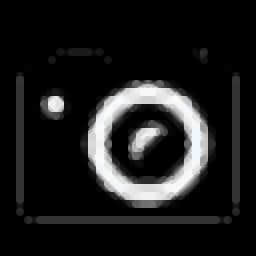
My Screen Capture 绿色版 v1.70
更新时间:2022-06-10 17:54:59软件介绍
My Screen Capture是一款易于使用的屏幕截图工具,该程序旨在帮助您通过简单的方式截取桌面上的任意区域,并支持输出为PNG以及JPG,如果您需要压缩图片文件,还可以通过调整JPG质量参数来实现。启动程序后,软件自动隐藏到托盘,启用屏幕抓取器,用户只需拖动鼠标选择要截图的区域,随后即可一键拍摄快照,并在截图完成后弹出成功提示。值得一提的是,在截图完成后,可以自动复制到剪切板,也可以输出到截图存储路径。
My Screen Capture软件功能
使用CTRL-F12激活抓屏程序
启动截图功能,可以通过调整截取范围来选择截图区域
将屏幕截图保存到剪贴板
将屏幕截图保存到文件
图像格式支持JPG、PNG两种格式
一键浏览截图目录
支持删除所有已保存的屏幕截图
支持截屏后最小化
记住启动时的最后抓取大小
支持Windows自动启动
My Screen Capture软件特色
隐形且易于使用
启动应用程序后,软件自动隐藏在系统托盘中,您可以点击图标呼出作菜单。
选择截图功能后弹出一个可调框,您可以在屏幕上拖动直到到达要捕获的区域。随后按下截图按钮即可执行截图作,弹出一个,您屏幕截图已拍摄。
只有几个选项可以使用
截图文件将保存为JPG或JPG格式,并支持自定义设置JPG质量。默认情况下,采集屏幕快照后,采集器窗口会最小化,这在只需要一张照片时很有用,但是您可以将其设置为保留在桌面上,直到您决定不再使用它为止。
不能设置放置捕获的默认目录,但是有一个选项可以让您快速调出输出的文件夹。
考虑到所有因素,我们可以说“My Screen Capture”是一个不错的截图实用程序。
My Screen Capture使用方法
1、启动My Screen Capture,自动隐藏到托盘,点击可以呼出如下的作菜单。
2、在使用前,您可以先设置截图输出格式,支持输出为PNG或JPG,并支持调整JPG质量。
3、支持保存截图到剪贴板,以及保存截图到文件。
4、选择截图功能后,选取要截取的范围。
5、截图成功后,可以自动弹出如下提示。
6、可以一键打开截图输出文件夹。
近期热门










